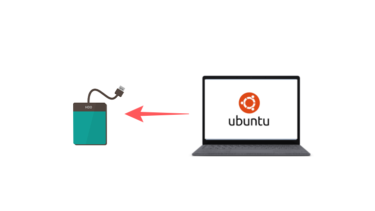DELL Inspiron 15 5565の分解、SSD交換、メモリ追加の手順を紹介します。ネジが多く裏パネルも固めなので少しコツがいるかもしれません。
必要なもの
- SSD
安すぎるものはすぐに動作がおかしくなったり壊れることが多いので、信頼性のあるメーカのSSDを選んだ方がいいと思います。販売実績、価格、保証のバランスがいいCrucialがおすすめです。
- ドライバー
分解するときに必要です。今回はプラスドライバー0番のみで分解できました。
ホーザン(HOZAN) プラスドライバー プラスNo.0 全長178mm 軸長100mm 細軸仕様 奥まった場所に最適 D-540-100
- ヘラ
裏面のパネルを分解するのに使用します。なくてもプラスチックのカードなどで代用できるかもしれませんがあると便利。
クローンを行う
クローンソフトを使えば簡単にHDDのデータをコピーできます。容量が違っても自動的にサイズ調整してくれるソフトもあるのでおすすめです。
Acronis True Imageを使ったクローン方法は別記事で紹介していますので、そちらをご覧ください。
Acronis True Image でクローン
有料ソフトですが、かんたんにクローンができるので楽です。
ddrescueでクローン
USBメモリは必要ですが無料でクローンができます。Ubuntuをダウンロードしたりコマンドたたいたり、少々面倒ですが、時間がありなるべく費用を抑えたいという方はこちらをやってみてもいいかもしれません。
SSD交換手順
※分解によりパソコンが破損する可能性があるので、自己責任でお願いします。
裏面パネルのネジを外す

裏面のネジは緑丸の二箇所のみ短く、あとは同じサイズです。ネジを外し終わったら光学ドライブを矢印方向へスライドし取り外します。

光学ドライブの下に隠れていたネジを外します。
裏面パネルを外す


筐体の隙間にヘラをいれパキパキと爪をはずしていきます。ヘラが入らない場合は薄めのポイントカードや精密マイナスドライバーなどを入れ込むと隙間ができるかと思います。※ドライバーを使うときは傷がつかないよう注意してください。

パネルを外した状態です。
バッテリーを外す

バッテリーコネクタの両サイドを持ち、矢印方向へスライドしコネクタを抜きます。コネクタ関係は慎重に作業してくださいね。
メモリを増設する

メモリはDDR4-2400(PC4-19200) 最大16GB(8GB×2枚)まで対応しています。
シリコンパワー ノートPC用メモリ DDR4-2400(PC4-19200) 8GB×1枚 260Pin 1.2V CL17 永久保証 SP008GBSFU240B02
SSDを交換する

HDDケーブルを外すときは基板を傷付けないよう注意してください。マウンターのネジ3箇所をとりHDDを外します。

マウンターの両サイド4箇所のネジと、HDDケーブルをはずしSSDに付け替えます。

もとに戻す
あとは分解した逆の手順で組み戻せば作業完了です。
まとめ
ネジが多く裏面パネルも固いので、分解は少し大変かもしれません。また、コネクタを外さなければいけないので基板やケーブルを傷付けないように注意が必要ですね。